Ja Skype neizdodas nodrošināt konsekventus paziņojumus par saņemtajiem ziņojumiem, atjauniniet programmu. Novecojušu Skype versiju palaišana var izraisīt visu veidu kļūmes. Pēc tam izrakstieties no sava konta, restartējiet lietotni un vēlreiz piesakieties. Ja problēma joprojām pastāv, veiciet tālāk norādītos problēmu novēršanas risinājumus.
Kāpēc Skype paziņojumi nedarbosies operētājsistēmā Windows 10?
Ļaujiet Skype darboties fonā
Ja bloķējat Skype darbību fonā, nebrīnieties, ja nesaņemat nekādus paziņojumus.
- Iet uz Iestatījumi un atlasiet Privātums.
- Tad zem Lietotņu atļaujas (kreisā rūts), dodieties uz Fona lietotnes un ieslēdziet šo opciju Ļaujiet lietotnēm darboties fonā.
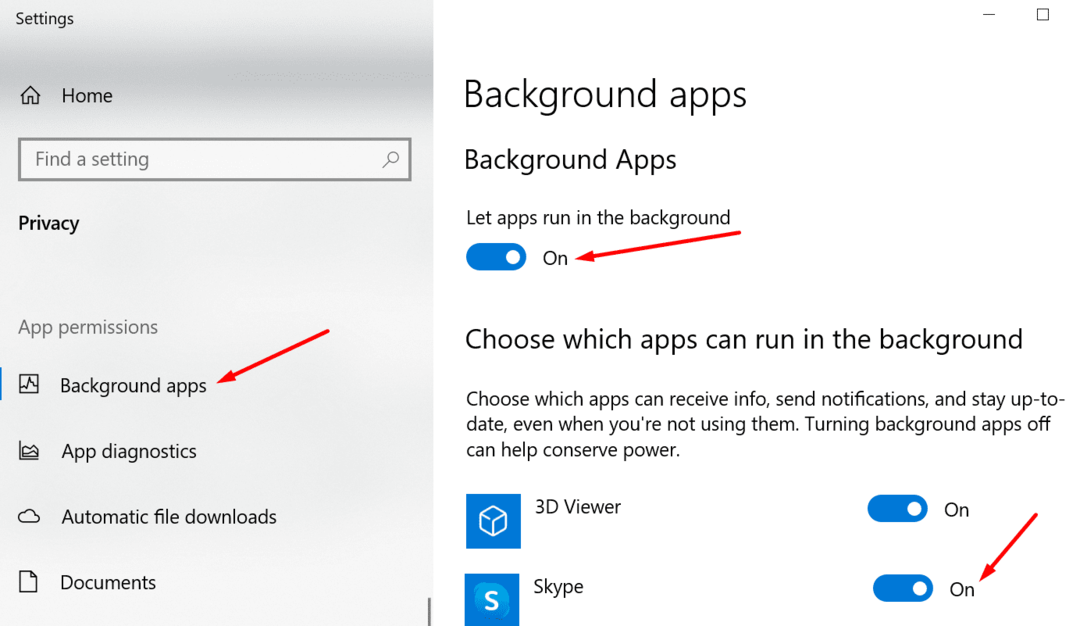
- Bet, ja nevēlaties ļaut visām lietotnēm darboties fonā, varat iespējot tikai noteiktas lietotnes. Ritiniet uz leju līdz Izvēlieties, kuras lietotnes var darboties fonā un ieslēdziet Skype.
Pārbaudiet savus paziņojumu iestatījumus
Pārliecinieties, ka esat atļāvis visus Skype paziņojumus.
- Dodieties uz Iestatījumi un atlasiet Sistēma.
- Pēc tam noklikšķiniet uz Paziņojumi un darbības.
- Iespējojiet opciju, kas ļauj to izdarīt Saņemiet paziņojumus no lietotnēm un citiem sūtītājiem.
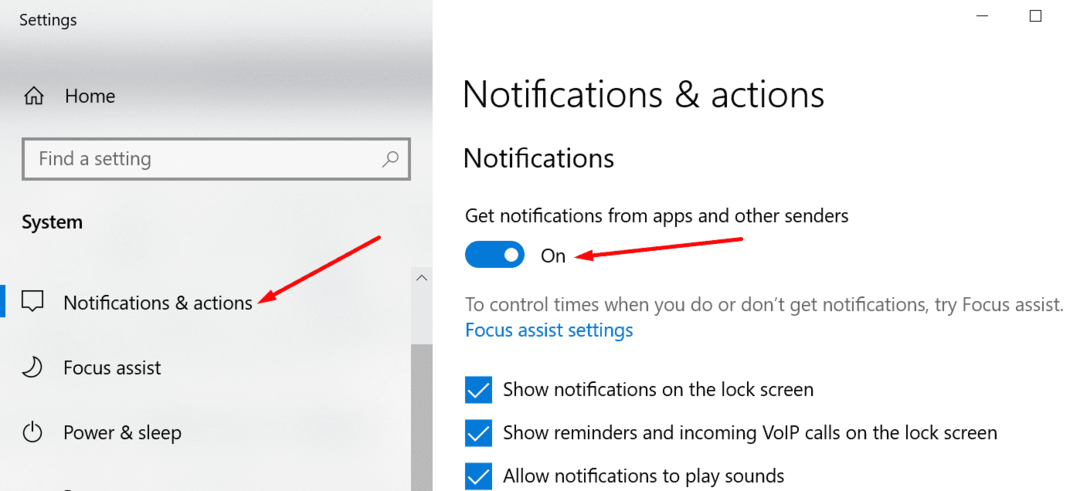
- Ritiniet uz leju un pārliecinieties, vai Skype ir atļauts nosūtīt jums paziņojumus. Kārtojiet sarakstu pēc nosaukuma, ja nevarat atrast Skype zem Jaunākais skats.
Turklāt atveriet Skype iestatījumus un pārbaudiet pašreizējos lietotnes paziņojumu iestatījumus. Pārliecinieties, vai darbības, kas jūs interesē, var aktivizēt paziņojumus jūsu darbvirsmā.

Ja jūs bieži lietojat Netraucēt, varat iestatīt, lai programma rādītu noteiktas paziņojumu kategorijas pat tad, ja šis režīms ir ieslēgts.
Pārbaudiet Focus Assist iestatījumus
Jūsu Focus Assist iestatījumi var ignorēt jūsu Skype paziņojumu iestatījumus. Piemēram, iespējams, jau esat iespējojis noteiktas automātiskās kārtulas, kas bloķē visus paziņojumus noteiktās stundās. Vai varbūt Skype paziņojumi nav jūsu prioritāšu sarakstā.
Iestatiet Focus Assist uz Izslēgts un atspējojiet visas savas Automātiskie noteikumi. Pārbaudiet, vai Skype tagad var veiksmīgi nosūtīt jums paziņojumus. 
Ņemiet vērā: ja atspējosit Focus Assist, jūs saņemsit visus paziņojumus no savām lietotnēm un kontaktpersonām. Tas var izjaukt jūsu uzmanību.
Atiestatiet Skype vietējos iestatījumus
- Pilnībā izejiet no Skype. To var izdarīt, uzdevumu pārvaldniekā pabeidzot ar Skype saistītos procesus. Vai arī varat ar peles labo pogu noklikšķināt uz Skype uzdevumjoslā un atlasīt Beidz.
- Pēc tam ierakstiet %appdata%\microsoft Windows meklēšanas joslā. Nospiediet Enter.
- Atrodiet Skype darbvirsmai mape. Ar peles labo pogu noklikšķiniet uz tā un pārdēvējiet to uz Skype for Desktop_old.

- Vēlreiz palaidiet Skype un pārbaudiet, vai paziņojumu problēma ir atrisināta.
Secinājums
Ja Skype paziņojumi nedarbojas operētājsistēmā Windows 10, pārbaudiet lietotnes un sistēmas paziņojumu iestatījumus. Pārliecinieties, vai lietotnei ir atļauts sūtīt jums paziņojumus. Var palīdzēt arī vietējo Skype iestatījumu atiestatīšana.
Vai jums izdevās novērst šo problēmu? Kas jūsu gadījumā bloķēja Skype paziņojumus? Pievienojieties sarunai zemāk esošajos komentāros.